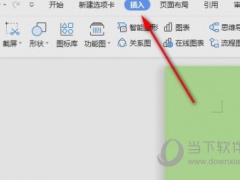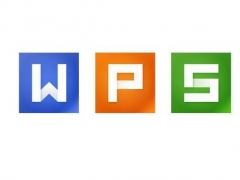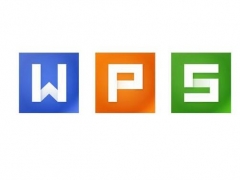WPS2019怎么调整字符宽度 设置方法介绍
教程之家
WPS
WPS2019是一款很多小伙伴都会使用到的文档办公软件,能够帮助小伙伴们轻松编辑各种文档,提高工作和学习效率。有些小伙伴还不清楚wps2019该怎么全文翻译,所以今天小编就为大家带来了全文翻译的方法,感兴趣的小伙伴可以一起来看看吧。
方法步骤:
1、打开WPS2019,用鼠标拖动选中要调整字符间距的文字,然后右键点击选中的文字,在弹出菜单中选择“字体”菜单项。
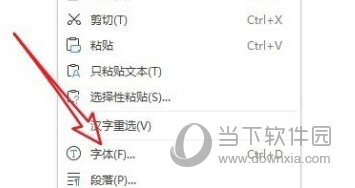
2、点击“字符间距”的选项卡。
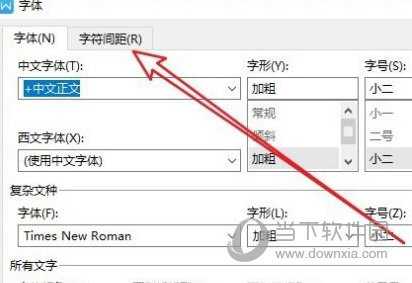
3、点击下拉按钮,在弹出菜单中选择“加宽”菜单项。
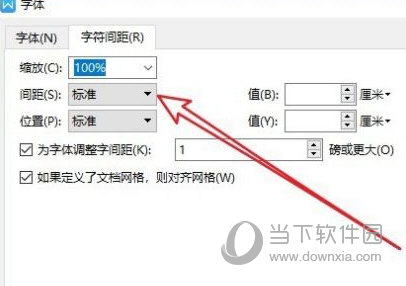
4、接下来在后面的值设置框中,调整间距的数值,在调整过程中,可以通过下面的预览窗口来查看调整的效果。
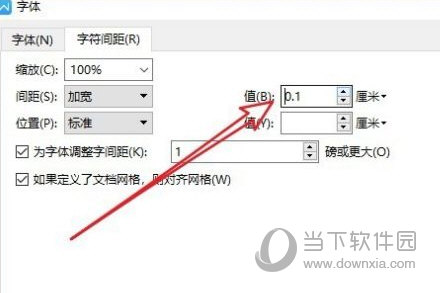
以上就是小编带来的软件全文翻译了,小伙伴们只需要按照文章的步骤进行就可以轻松翻译了,希望这篇文章能够帮助到大家。